เมื่อคุณใช้แอพเสร็จแล้ว ให้ปิดโดยคลิกที่ X หรือคลิกขวาที่ไอคอนแล้วเลือกตัวเลือกปิด แต่มีบางครั้งที่แอปไม่ยอมปิด หรือคุณอาจต้องการปิดเพราะแอปค้าง แต่ถ้า Windows ไม่มีตัวเลือกให้คุณปิดหรือสิ้นสุดโปรแกรม คุณอาจไม่มีทางเลือกมากนักนอกจากบังคับปิด
วิธีบังคับออกจากแอพใน Windows 10
มีหลายวิธีที่คุณสามารถลองปิดโปรแกรมนั้นในที่สุด ตัวอย่างเช่น คุณสามารถใช้ตัวจัดการงานได้ตลอดเวลา หากคุณเป็นแฟนของแป้นพิมพ์ลัด คุณสามารถลองใช้ Ctrl + Shift + Esc หากเกิดข้อผิดพลาดกับปุ่ม คุณยังสามารถเปิด ผู้จัดการงาน โดยคลิกขวาที่ไอคอน Windows และจะอยู่ใกล้ตรงกลางของตัวเลือก
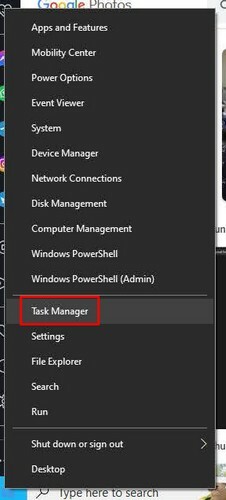
เมื่อตัวจัดการงานเปิดขึ้น ให้ค้นหาแอปที่ไม่ทำงาน คุณควรจะพบได้ในแท็บกระบวนการ ซึ่งควรเป็นสิ่งที่ตัวจัดการงานเปิดตามค่าเริ่มต้น คลิกขวาที่มันแล้วเลือกตัวเลือกรายละเอียดเพิ่มเติม ไม่ว่าคุณจะทำอะไรก็ตาม อย่าคลิกที่ตัวเลือก End Task ที่คุณจะเห็นเมื่อคลิกที่กระบวนการ ในแท็บรายละเอียด คุณจะเห็นว่ามีบางอย่างถูกเน้น คลิกขวาที่มันแล้วเลือก End process tree
เมื่อคุณคลิกที่ตัวเลือกสุดท้ายนี้ คุณจะเห็นข้อความเตือนที่จะสิ้นสุดกระบวนการและข้อความอื่นๆ ที่เริ่มต้นโดยโปรแกรมแช่แข็งที่คุณอาจไม่รู้จัก นั่นคือทั้งหมดที่มี
บังคับให้ออกจากแอปโดยใช้พรอมต์คำสั่ง
อีกทางเลือกหนึ่งที่คุณสามารถลองบังคับออกจากแอปได้คือการใช้ Command Prompt อาจดูน่ากลัวเล็กน้อยหากคุณไม่คุ้นเคยกับมันมากนัก แต่คำสั่งที่คุณต้องป้อนนั้นง่ายมาก แม้ว่าคุณจะเป็นมือใหม่ก็ตาม หากต้องการเปิด ให้พิมพ์อักขระ cmd ในแถบ Windows Search และเรียกใช้ Command Prompt ในฐานะผู้ดูแลระบบ เมื่อเปิดให้พิมพ์: รายการงาน แล้วกดเข้าไป
เมื่อโหลดรายการยาวเสร็จแล้ว คุณจะต้องป้อนคำสั่งต่อไปนี้: taskkill /im โอเปร่า.exe /t. ตัวอย่างเช่น ฉันใส่ Opera แต่คุณจะต้องแทนที่ชื่อโปรแกรมด้วยชื่อที่คุณต้องการปิด นอกจากนี้อย่าลืมเติม .exe ต่อท้ายชื่อโปรแกรมเหมือนในตัวอย่าง นั่นคือทั้งหมดที่มี คุณยังสามารถใช้ ID กระบวนการแทนได้ แต่ถ้าคุณได้รับข้อผิดพลาดให้ลองตรวจสอบเพื่อดูว่าคุณทำผิดพลาดแล้วลองอีกครั้ง
ถ้าทั้งหมดล้มเหลว คุณสามารถลองรีสตาร์ทคอมพิวเตอร์ของคุณ นี่อาจเป็นสิ่งสุดท้ายที่คุณต้องการทำ แต่ก็มีบางครั้งที่มีทางเลือกน้อย เนื่องจากคุณไม่มีทางรู้ว่าเหตุการณ์เช่นนี้จะเกิดขึ้นเมื่อใด การบันทึกงานของคุณเป็นประจำจึงดีเสมอ คุณไม่มีทางรู้ว่าทุกอย่างจะหยุดนิ่งหรือไฟฟ้าดับโดยไม่คาดคิดจะเกิดขึ้นเมื่อใด หากคุณมีคอมพิวเตอร์ที่ใช้ Windows 11 คุณสามารถลองใช้เคล็ดลับเหล่านี้ได้เช่นกัน
อ่านเพิ่มเติม
เนื่องจากเป็นความคิดที่ดีที่จะเตรียมพร้อมไว้เสมอในกรณีที่มีสิ่งอื่นผิดพลาด ต่อไปนี้เป็นบทความบางส่วนที่จะช่วยคุณแก้ไขปัญหาอื่นๆ ตัวอย่างเช่น นี่คือการแก้ไขเมื่อคุณ แท็บเล็ต Android ไม่รู้สึกเหมือน กำลังชาร์จ เว็บ WhatsApp สามารถหยุดทำงานได้เช่นกันแต่นี่คือเคล็ดลับบางประการเพื่อให้กลับมาใช้งานได้อีกครั้ง
ถ้าคุณ AirPods ไม่ทำงานเราก็มีให้คุณเช่นกัน Google Meet สามารถหยุดการทำงานบน Chromebook ได้เช่นกันแต่ดีที่มีบทความเรื่องนี้ด้วย
บทสรุป
บางครั้งแอพอาจหยุดทำงานในช่วงเวลาที่เลวร้ายที่สุด รู้สึกเหมือนว่าแอปกำลังรอให้คุณเริ่มทำบางสิ่งที่สำคัญเพื่อหยุดทำงาน เมื่อใดก็ตามที่สิ่งนี้เกิดขึ้น ตอนนี้คุณรู้วิธีต่างๆ ที่คุณสามารถบังคับปิดแอปได้แล้ว เนื่องจากเป็นไปได้ว่าคุณอาจสูญเสียงานของคุณ เป็นเรื่องดีเสมอที่คุณบันทึกงานของคุณเป็นประจำในขณะที่คุณทำงาน เพื่อที่ว่าหากแอปค้าง แสดงว่าคุณมีข้อมูลสำรอง แอพของคุณหยุดทำงานเป็นประจำหรือไม่? แจ้งให้เราทราบในความคิดเห็นด้านล่าง และอย่าลืมแบ่งปันบทความกับผู้อื่นบนโซเชียลมีเดีย